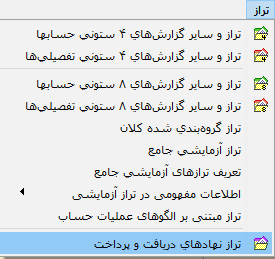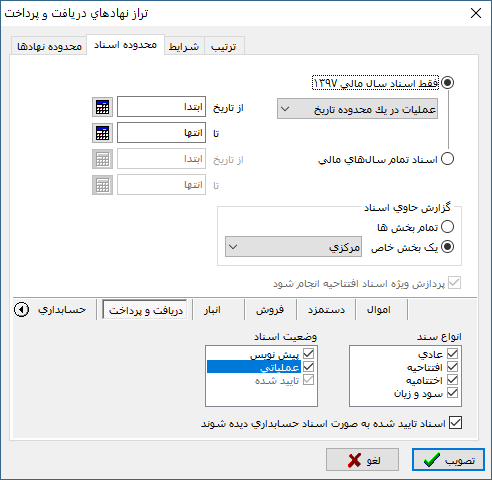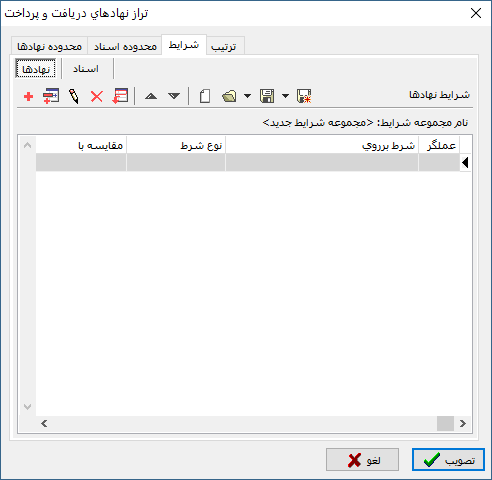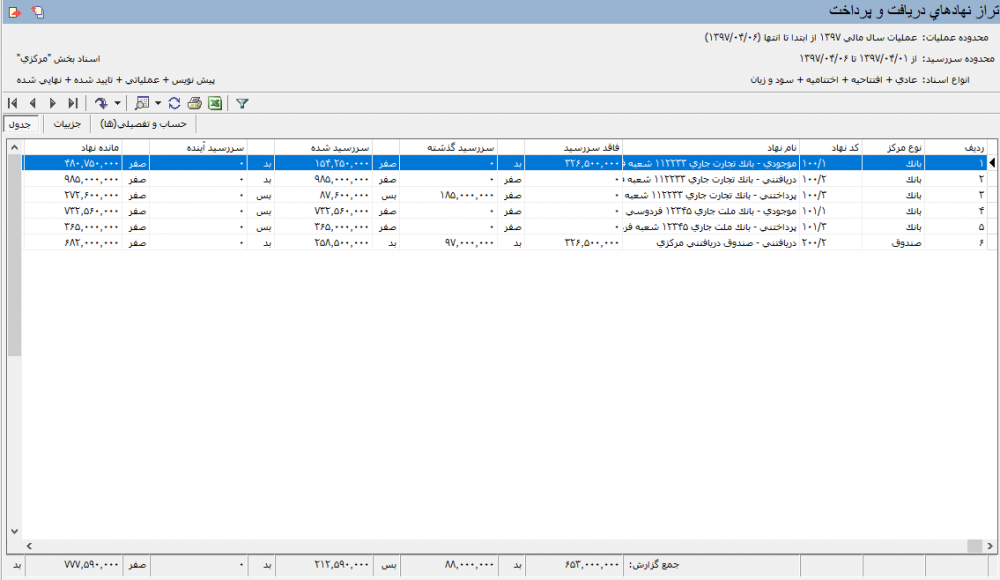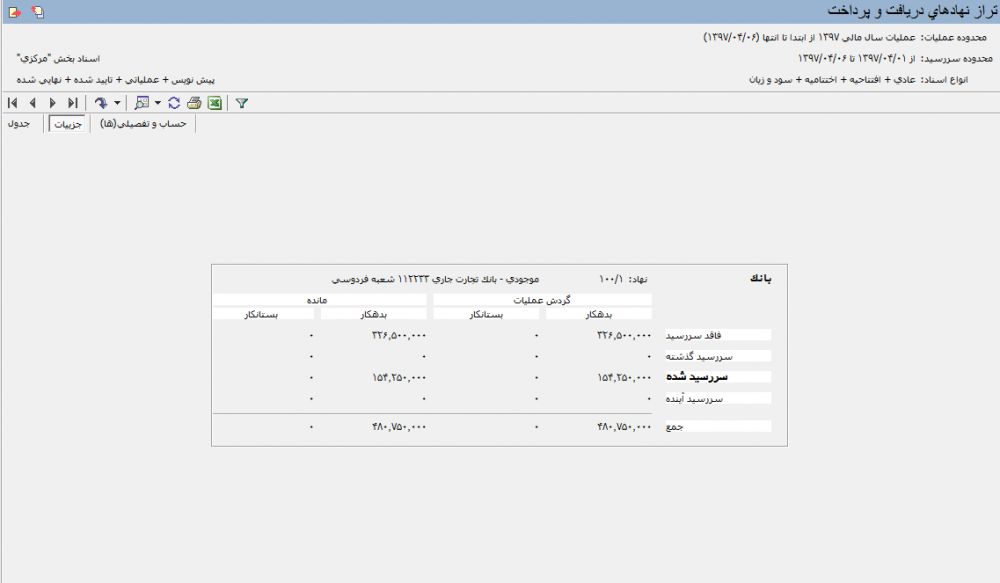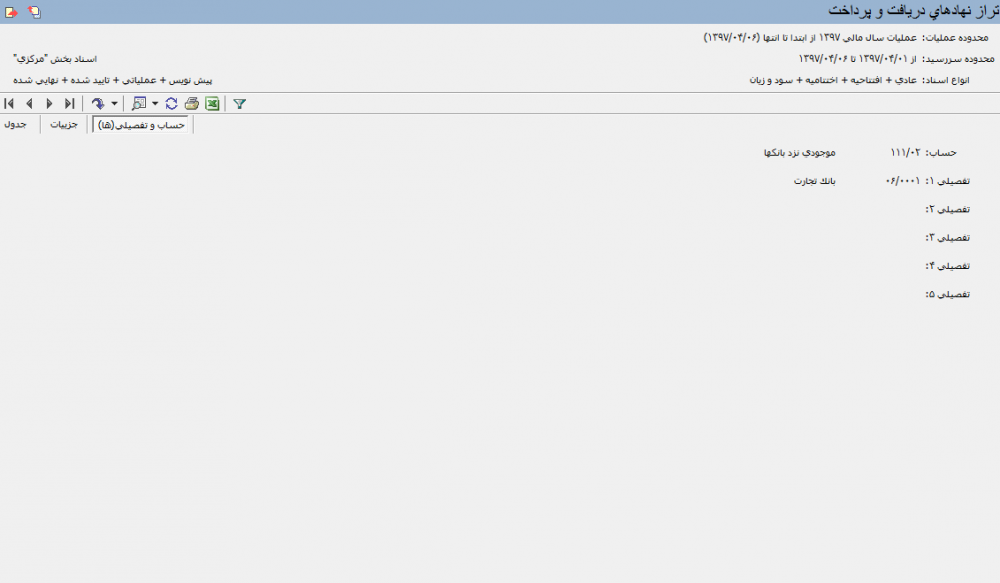تراز نهادهای دریافت و پرداخت: تفاوت بین نسخهها
| (۲۰ نسخهٔ میانی ویرایش شده توسط ۲ کاربر نشان داده نشده) | |||
| سطر ۱: | سطر ۱: | ||
<!--جهت علامتگذاری مطالب این صفحه، میتوانید از کدهای محدوده 24200 تا 24299 استفاده نمایید. آخرین کد استفاده شده : "24200"--> | <!--جهت علامتگذاری مطالب این صفحه، میتوانید از کدهای محدوده 24200 تا 24299 استفاده نمایید. آخرین کد استفاده شده : "24200"--> | ||
| + | |||
<div id="24200"> </div> | <div id="24200"> </div> | ||
| − | |||
گزارش '''" تراز نهادهای دریافت و پرداخت "'''، به منظور برآورد نقدینگی در یک محدوده زمانی مورد استفاده قرار میگیرد. | گزارش '''" تراز نهادهای دریافت و پرداخت "'''، به منظور برآورد نقدینگی در یک محدوده زمانی مورد استفاده قرار میگیرد. | ||
| سطر ۸: | سطر ۸: | ||
| − | همچنین برای دسترسی سریع تر میتوانید از | + | همچنین برای دسترسی سریع تر میتوانید از تکمه [[file:gnl 126.png|25px]] که در نوار ابزار صفحه اصلی نرمافزار قرار دارد استفاده نمایید. |
| سطر ۲۰: | سطر ۲۰: | ||
| − | از قسمت '''"محدوده نهادها''' | + | از قسمت '''" محدوده نهادها "'''،جهت انجام تنظیمات روی فیلدهای مرتبط با [[مراکز عملیات مالی و نهادهای دریافت و پرداخت#20004|نهاد]] میتوان استفاده نمود. |
| − | |||
| − | |||
| − | |||
| − | |||
| − | + | *'''نحوه ظهور''' : نحوه ظهور نهادها را از بین گزینههای زیر انتخاب نمایید: | |
| − | :* ''' | + | :* '''نهادهای فاقد عملیات سررسید شده نمایش داده نشوند''' : با انتخاب این گزینه، نهادهایی که در محدوده تاریخ سرسید انتخاب شده هیچ عملیاتی نداشتهاند از لیست نهایی گزارش حذف میشوند. |
| + | :* '''نهادهای فاقد مانده سررسید شده نمایش داده نشوند''' : با انتخاب این گزینه، نهادهایی که عملیات آنها در محدوده تاریخ سررسید انتخاب شده فاقد مانده است از لیست نهایی گزارش حذف میشوند. | ||
| − | *''' | + | :* '''تمام نهادهای دارای گردش نمایش داده شوند''' : با انتخاب این گزینه، کلیه نهادهای دارای گردش در محدوده زمانی انتخاب شده نمایش داده میشوند. |
| − | + | *'''محدوده تاریخ سررسید''' : محدودهای از تاریخ سررسید رخدادهای دریافت و پرداخت را انتخاب نمایید. | |
| − | |||
| − | + | *'''مراکز عملیات مالی'''، به منظور انتخاب [[مراکز عملیات مالی و نهادهای دریافت و پرداخت#20000|مرکز عملیات مالی]] مرتبط با نهاد مورد استفاده قرار میگیرد. | |
| − | :*''' | + | :*'''تمامی مراکز''' : گزارش شامل تمامی مراکز خواهد بود. در صورت انتخاب این گزینه، امکان انتخاب نوع مرکز نیز وجود خواهد داشت. |
| + | :*'''یک مرکز خاص''' : گزارش تنها شامل نهادهای یک مرکز خاص خواهد بود؛ در صورت انتخاب این گزینه، از کادر مقابل'''" یک مرکز خاص "'''، یکی از مراکز تعریف شده در سیستم را انتخاب نمایید. | ||
| − | *''' | + | *'''ماهیت نهاد''' : ماهیت نهاد را از بین گزینههای زیر انتخاب نمایید: |
:* موجودی | :* موجودی | ||
| سطر ۵۱: | سطر ۴۸: | ||
| − | *''' | + | *'''الگوی کد''' : در صورت لزوم، جهت نمایش نهادهای دارای یک الگوی کد مشخص، از این قسمت استفاده نمایید. |
| − | *''' | + | *'''وضعیت مدارک''' : وضعیت مدارک را از بین گزینههای زیر انتخاب نمایید: |
:* عادی | :* عادی | ||
| سطر ۶۴: | سطر ۶۱: | ||
| − | *''' | + | *'''نوع نهاد''' : نوع نهاد را از بین گزینههای زیر انتخاب نمایید: |
:* مالی | :* مالی | ||
| سطر ۷۱: | سطر ۶۸: | ||
| − | *''' | + | *'''فرم نمایش''' : یکی از فرمهای نمایشی تعریف شده در سیستم را انتخاب نمائید. |
---- | ---- | ||
| + | |||
از قسمت '''" محدوه اسناد "'''، جهت تعیین اسناد شرکت کننده در گزارش میتوان استفاده نمود. | از قسمت '''" محدوه اسناد "'''، جهت تعیین اسناد شرکت کننده در گزارش میتوان استفاده نمود. | ||
| سطر ۱۰۰: | سطر ۹۸: | ||
| − | : | + | : با انتخاب گزینه '''" اسناد تمام سالهای مالی "'''، فیلدهای تاریخ ابتدا و انتهای محدوده گزارش فعال میشوند و امکان انتخاب محدوده زمانی گزارش برای چند سال مالی فراهم میگردد. |
| − | |||
| − | |||
| سطر ۱۳۰: | سطر ۱۲۶: | ||
| + | ---- | ||
| − | |||
| − | |||
| − | |||
| − | در قسمت '''" شرایط "'''، میتوان روی '''فیلدهای | + | در قسمت '''" شرایط "'''، میتوان روی '''فیلدهای تراز نهادهای دریافت و پرداخت ''' شرط قرار داد. |
| سطر ۱۵۶: | سطر ۱۵۰: | ||
| − | *ﻓﺎﻗﺪ ﺳﺮﺭﺳﻴﺪ: ﻛﻠﻴﻪ ﺭﺧﺪﺍﺩﻫﺎﻳﻰ ﻛﻪ ﻓﺎﻗﺪ ﺗﺎﺭﻳﺦ ﺳﺮﺭﺳﻴﺪ ﻣﻲ ﺑﺎﺷﻨﺪ. | + | همانگونه که در شکل ملاحظه میگردد، نهادها بر حسب تاریخ سررسید تعیین شده در گزارش به چهاردسته زیر تقسیم میشوند: |
| + | |||
| + | *'''ﻓﺎﻗﺪ ﺳﺮﺭﺳﻴﺪ''' : ﻛﻠﻴﻪ ﺭﺧﺪﺍﺩﻫﺎﻳﻰ ﻛﻪ ﻓﺎﻗﺪ ﺗﺎﺭﻳﺦ ﺳﺮﺭﺳﻴﺪ ﻣﻲ ﺑﺎﺷﻨﺪ. | ||
| + | |||
| + | *'''ﺳﺮﺭﺳﻴﺪ ﮔﺬﺷﺘﻪ''' : ﻧﺴﺒﺖ ﺑﻪ ﻣﺤﺪﻭﺩﻩ ﺗﺎﺭﻳﺦ ﺳﺮﺭﺳﻴﺪﻱ ﻛﻪ ﺩﺭ ﮔﺰﺍﺭﺵ ﻣﻌﻴﻦ ﻣﻲ ﮔﺮﺩﺩ، ﻛﻠﻴﻪ ﺭﺧﺪﺍﺩﻫﺎﻳﻲ ﻛﻪ ﺗﺎﺭﻳﺦ ﺳﺮﺭﺳﻴﺪ ﺁﻧﻬﺎ ﻗﺒﻞ ﺍﺯ ﺍﻳﻦ ﺗﺎﺭﻳﺦ ﺑﺎﺷﻨﺪ، ﺳﺮﺭﺳﻴﺪ ﮔﺬﺷﺘﻪ ﻧﺎﻡ ﺩﺍﺭﻧﺪ. | ||
| + | |||
| + | *'''ﺳﺮﺭﺳﻴﺪ ﺷﺪﻩ''' : ﻧﺴﺒﺖ ﺑﻪ ﻣﺤﺪﻭﺩﻩ ﺗﺎﺭﻳﺦ ﺳﺮﺭﺳﻴﺪﻱ ﻛﻪ ﺩﺭ ﮔﺰﺍﺭﺵ ﻣﻌﻴﻦ ﻣﻲ ﮔﺮﺩﺩ، ﻛﻠﻴﻪ ﺭﺧﺪﺍﺩﻫﺎﻳﻲ ﻛﻪ ﺗﺎﺭﻳﺦ ﺳﺮﺭﺳﻴﺪ ﺁﻧﻬﺎ ﺩﺭ ﺍﻳﻦ ﻣﺤﺪﻭﺩﻩ ﺗﺎﺭﻳﺦ ﻗﺮﺍﺭ ﺩﺍﺭﺩ، ﺳﺮﺭﺳﻴﺪ ﺷﺪﻩ ﻧﺎﻡ ﺩﺍﺭﻧﺪ. | ||
| − | *ﺳﺮﺭﺳﻴﺪ | + | *'''ﺳﺮﺭﺳﻴﺪ ﺁﻳﻨﺪﻩ''' : ﻧﺴﺒﺖ ﺑﻪ ﻣﺤﺪﻭﺩﻩ ﺗﺎﺭﻳﺦ ﺳﺮﺭﺳﻴﺪﻱ ﻛﻪ ﺩﺭ ﮔﺰﺍﺭﺵ ﻣﻌﻴﻦ ﻣﻲ ﮔﺮﺩﺩ، ﻛﻠﻴﻪ ﺭﺧﺪﺍﺩﻫﺎﻳﻲ ﻛﻪ ﺗﺎﺭﻳﺦ ﺳﺮﺭﺳﻴﺪ ﺁﻧﻬﺎ ﺑﻌﺪ ﺍﺯ ﺍﻳﻦ ﺗﺎﺭﻳﺦ ﺑﺎﺷﻨﺪ، ﺳﺮﺭﺳﻴﺪ ﺁﻳﻨﺪﻩ ﻧﺎﻡ ﺩﺍﺭﻧﺪ. |
| − | |||
| − | |||
| − | |||
---- | ---- | ||
| − | در قسمت '''" | + | در قسمت '''" جزییات "'''، میتوان گردش عملیات و مانده نهاد تحت مکان نما را ملاحظه کرد. |
| سطر ۱۷۴: | سطر ۱۷۱: | ||
---- | ---- | ||
| − | در قسمت '''"حساب و تفصیلی(ها)'''"، | + | در قسمت '''" حساب و تفصیلی(ها) '''"، میتوان حساب و تفصیلیهای نهاد تحت مکان نما را ملاحظه کرد. |
| سطر ۱۸۰: | سطر ۱۷۷: | ||
| − | + | تکمههای موجود در نوار ابزار گزارش '''تراز نهادهای دریافت و پرداخت''' به شرح زیر میباشند : | |
| − | |||
| − | تکمههای موجود در ''' | ||
* [[file:gnl 033.png|25px]] : جهت پرش به آخرین سطر گزارش مورد استفاده قرار میگیرد. | * [[file:gnl 033.png|25px]] : جهت پرش به آخرین سطر گزارش مورد استفاده قرار میگیرد. | ||
| سطر ۲۰۴: | سطر ۱۹۹: | ||
---- | ---- | ||
| − | * | + | * [[file:gnl 021.png|25px]] : با باز کردن مثلث کنار این تکمه، امکان دسترسی به گزارشهای زیر فراهم میشود: |
| − | + | ||
| + | :* [[file:gnl 134.png|25px]] [[انواع تفکیک عملیات به تاریخ سررسید#24404|تفکیک عملیات نهاد برحسب تاریخ سررسید]] | ||
| + | |||
| + | :* [[file:gnl 113.png|25px]] [[ریز عملیات یک نهاد|ریز عملیات نهاد]] | ||
| + | |||
| + | :* [[file:gnl 118.png|25px]] دفتر نهاد | ||
| + | |||
| + | :* [[file:gnl 130.png|25px]] [[خلاصه عملیات یک نهاد|خلاصه عملیات نهاد]] | ||
| + | |||
| + | :* [[file:gnl 137.png|25px]] خلاصه وضعیت سررسید نهاد | ||
| − | :* [[ | + | :* [[file:gnl 140.png|25px]] [[انواع تحلیلهای سرجمع به مدارک#24504|تفکیک نهاد به مدارک (سرجمع)]] |
| − | : | + | |
| − | + | :* [[انواع تحلیلهای گروهبندی شده به مدارک#24604|تفکیک نهاد به مدارک (گروه بندی شده)]] | |
| − | |||
| − | |||
| − | :* [[ | ||
| سطر ۲۲۴: | سطر ۲۲۵: | ||
* [[file:gnl 175.png|25px]] : جهت تغییر شرایط گزارش مورد استفاده قرار میگیرد. با فشردن این تکمه، محاوره ابتدایی گزارش باز میشود و میتوان تنظیمات اخذ گزارش را تغییر داد. این تکمه معادل کلیدهای ترکیبی '''" Ctrl + F3 "''' از صفحه کلید میباشد. | * [[file:gnl 175.png|25px]] : جهت تغییر شرایط گزارش مورد استفاده قرار میگیرد. با فشردن این تکمه، محاوره ابتدایی گزارش باز میشود و میتوان تنظیمات اخذ گزارش را تغییر داد. این تکمه معادل کلیدهای ترکیبی '''" Ctrl + F3 "''' از صفحه کلید میباشد. | ||
| − | |||
| − | |||
| − | |||
| − | |||
---- | ---- | ||
category : [[ نرم افزار دریافت و پرداخت نوسا | بازگشت ]] | category : [[ نرم افزار دریافت و پرداخت نوسا | بازگشت ]] | ||
نسخهٔ کنونی تا ۱۴ سپتامبر ۲۰۱۹، ساعت ۰۶:۴۱
گزارش " تراز نهادهای دریافت و پرداخت "، به منظور برآورد نقدینگی در یک محدوده زمانی مورد استفاده قرار میگیرد.
به منظور اخذ گزارش تراز نهادهای دریافت و پرداخت، از منوی " تراز " ، " تراز نهادهای دریافت و پرداخت " را انتخاب نمایید.
همچنین برای دسترسی سریع تر میتوانید از تکمهکه در نوار ابزار صفحه اصلی نرمافزار قرار دارد استفاده نمایید.
پنجره تنظیمات نمایش " تراز نهادهای دریافت و پرداخت " به شکل زیر باز میشود :
از قسمت " محدوده نهادها "،جهت انجام تنظیمات روی فیلدهای مرتبط با نهاد میتوان استفاده نمود.
- نحوه ظهور : نحوه ظهور نهادها را از بین گزینههای زیر انتخاب نمایید:
- نهادهای فاقد عملیات سررسید شده نمایش داده نشوند : با انتخاب این گزینه، نهادهایی که در محدوده تاریخ سرسید انتخاب شده هیچ عملیاتی نداشتهاند از لیست نهایی گزارش حذف میشوند.
- نهادهای فاقد مانده سررسید شده نمایش داده نشوند : با انتخاب این گزینه، نهادهایی که عملیات آنها در محدوده تاریخ سررسید انتخاب شده فاقد مانده است از لیست نهایی گزارش حذف میشوند.
- تمام نهادهای دارای گردش نمایش داده شوند : با انتخاب این گزینه، کلیه نهادهای دارای گردش در محدوده زمانی انتخاب شده نمایش داده میشوند.
- محدوده تاریخ سررسید : محدودهای از تاریخ سررسید رخدادهای دریافت و پرداخت را انتخاب نمایید.
- مراکز عملیات مالی، به منظور انتخاب مرکز عملیات مالی مرتبط با نهاد مورد استفاده قرار میگیرد.
- تمامی مراکز : گزارش شامل تمامی مراکز خواهد بود. در صورت انتخاب این گزینه، امکان انتخاب نوع مرکز نیز وجود خواهد داشت.
- یک مرکز خاص : گزارش تنها شامل نهادهای یک مرکز خاص خواهد بود؛ در صورت انتخاب این گزینه، از کادر مقابل" یک مرکز خاص "، یکی از مراکز تعریف شده در سیستم را انتخاب نمایید.
- ماهیت نهاد : ماهیت نهاد را از بین گزینههای زیر انتخاب نمایید:
- موجودی
- دریافتنی
- پرداختنی
- الگوی کد : در صورت لزوم، جهت نمایش نهادهای دارای یک الگوی کد مشخص، از این قسمت استفاده نمایید.
- وضعیت مدارک : وضعیت مدارک را از بین گزینههای زیر انتخاب نمایید:
- عادی
- تضمینی
- برگشتی
- حقوقی
- مفقودی
- سایر
- نوع نهاد : نوع نهاد را از بین گزینههای زیر انتخاب نمایید:
- مالی
- انتظامی
- مالی - انتظامی
- فرم نمایش : یکی از فرمهای نمایشی تعریف شده در سیستم را انتخاب نمائید.
از قسمت " محدوه اسناد "، جهت تعیین اسناد شرکت کننده در گزارش میتوان استفاده نمود.
- به منظور تعیین محدوده زمانی گزارش، میتوان از گزینههای زیر استفاده نمود :
- فقط اسناد سال مالی 13xx
- اسناد تمام سالهای مالی
- با انتخاب گزینه " فقط اسناد سال مالی 13xx "، امکان انتخاب اسناد به صورتهای زیر فراهم خواهد شد :
- کلیه اسناد : با انتخاب این گزینه، کلیه اسناد سال مالی جاری انتخاب میشوند.
- اسناد یک ماه خاص : با انتخاب این گزینه، فیلد انتخاب ماه به پنجره اضافه میشود و میتوان ماه موردنظر را جهت اخذ گزارش انتخاب نمود.
- اسناد تا انتهای یک ماه خاص : با انتخاب این گزینه، فیلد انتخاب ماه به پنجره اضافه میشود و گزارش شامل اسناد از ابتدای سال مالی جاری تا انتهای ماه انتخاب شده خواهد بود.
- عملیات در یک محدوده تاریخ : با انتخاب این گزینه، دو کادر جهت وارد نمودن تاریخ ابتدا و انتهای گزارش به پنجره اضافه میشود.
- با انتخاب گزینه " اسناد تمام سالهای مالی "، فیلدهای تاریخ ابتدا و انتهای محدوده گزارش فعال میشوند و امکان انتخاب محدوده زمانی گزارش برای چند سال مالی فراهم میگردد.
- از قسمت " گزارش حاوی اسناد "، به منظور انتخاب " بخش " اسناد دخیل در گزارش میتوان استفاده نمود. بخش اسناد به یکی از حالتهای زیر قابل انتخاب خواهد بود :
- تمام بخشها : گزارش شامل اسناد تمام بخشها خواهد بود.
- یک بخش خاص : گزارش تنها شامل اسناد یک بخش خاص خواهد بود؛ در صورت انتخاب این گزینه، از کادر مقابل " یک بخش خاص "، یکی از بخشهای تعریف شده در سیستم را انتخاب نمایید.
- با تیک زدن عبارت "پردازش ویژه اسناد افتتاحیه انجام شود " سند افتتاحیه اولین سال مالی و سند اختتامیه آخرین سال در گزارش شرکت میکنند.
گزینه "پردازش ویژه اسناد افتتاحیه انجام شود " فقط در زمان انتخاب اسناد تمام سالهای مالی فعال میباشد.
در قسمت مربوط به نرمافزار دریافت و پرداخت، نوع و وضعیت اسناد دریافت و پرداخت را تعیین نمایید :
- از قسمت " نوع سند " میتوان ترکیبی از انواع زیر را انتخاب نمود :
- عادی
- افتتاحیه
- اختتامیه
- سود و زیان
- از قسمت " وضعیت اسناد "، میتوان ترکیبی از حالتهای زیر را انتخاب نمود :
- پیش نویس
- عملیاتی
- تایید شده
در قسمت " شرایط "، میتوان روی فیلدهای تراز نهادهای دریافت و پرداخت شرط قرار داد.
در قسمت " ترتیب "، میتوان ترتیب نمایش را بر اساس فیلدهای تراز نهادهای دریافت و پرداخت تعیین نمود.
پس از تکمیل قسمتهای فوق، تکمه تصویب را فشار دهید تا پنجره " تراز نهادهای دریافت و پرداخت " به شکل زیر باز شود :
همانگونه که در شکل ملاحظه میگردد، نهادها بر حسب تاریخ سررسید تعیین شده در گزارش به چهاردسته زیر تقسیم میشوند:
- ﻓﺎﻗﺪ ﺳﺮﺭﺳﻴﺪ : ﻛﻠﻴﻪ ﺭﺧﺪﺍﺩﻫﺎﻳﻰ ﻛﻪ ﻓﺎﻗﺪ ﺗﺎﺭﻳﺦ ﺳﺮﺭﺳﻴﺪ ﻣﻲ ﺑﺎﺷﻨﺪ.
- ﺳﺮﺭﺳﻴﺪ ﮔﺬﺷﺘﻪ : ﻧﺴﺒﺖ ﺑﻪ ﻣﺤﺪﻭﺩﻩ ﺗﺎﺭﻳﺦ ﺳﺮﺭﺳﻴﺪﻱ ﻛﻪ ﺩﺭ ﮔﺰﺍﺭﺵ ﻣﻌﻴﻦ ﻣﻲ ﮔﺮﺩﺩ، ﻛﻠﻴﻪ ﺭﺧﺪﺍﺩﻫﺎﻳﻲ ﻛﻪ ﺗﺎﺭﻳﺦ ﺳﺮﺭﺳﻴﺪ ﺁﻧﻬﺎ ﻗﺒﻞ ﺍﺯ ﺍﻳﻦ ﺗﺎﺭﻳﺦ ﺑﺎﺷﻨﺪ، ﺳﺮﺭﺳﻴﺪ ﮔﺬﺷﺘﻪ ﻧﺎﻡ ﺩﺍﺭﻧﺪ.
- ﺳﺮﺭﺳﻴﺪ ﺷﺪﻩ : ﻧﺴﺒﺖ ﺑﻪ ﻣﺤﺪﻭﺩﻩ ﺗﺎﺭﻳﺦ ﺳﺮﺭﺳﻴﺪﻱ ﻛﻪ ﺩﺭ ﮔﺰﺍﺭﺵ ﻣﻌﻴﻦ ﻣﻲ ﮔﺮﺩﺩ، ﻛﻠﻴﻪ ﺭﺧﺪﺍﺩﻫﺎﻳﻲ ﻛﻪ ﺗﺎﺭﻳﺦ ﺳﺮﺭﺳﻴﺪ ﺁﻧﻬﺎ ﺩﺭ ﺍﻳﻦ ﻣﺤﺪﻭﺩﻩ ﺗﺎﺭﻳﺦ ﻗﺮﺍﺭ ﺩﺍﺭﺩ، ﺳﺮﺭﺳﻴﺪ ﺷﺪﻩ ﻧﺎﻡ ﺩﺍﺭﻧﺪ.
- ﺳﺮﺭﺳﻴﺪ ﺁﻳﻨﺪﻩ : ﻧﺴﺒﺖ ﺑﻪ ﻣﺤﺪﻭﺩﻩ ﺗﺎﺭﻳﺦ ﺳﺮﺭﺳﻴﺪﻱ ﻛﻪ ﺩﺭ ﮔﺰﺍﺭﺵ ﻣﻌﻴﻦ ﻣﻲ ﮔﺮﺩﺩ، ﻛﻠﻴﻪ ﺭﺧﺪﺍﺩﻫﺎﻳﻲ ﻛﻪ ﺗﺎﺭﻳﺦ ﺳﺮﺭﺳﻴﺪ ﺁﻧﻬﺎ ﺑﻌﺪ ﺍﺯ ﺍﻳﻦ ﺗﺎﺭﻳﺦ ﺑﺎﺷﻨﺪ، ﺳﺮﺭﺳﻴﺪ ﺁﻳﻨﺪﻩ ﻧﺎﻡ ﺩﺍﺭﻧﺪ.
در قسمت " جزییات "، میتوان گردش عملیات و مانده نهاد تحت مکان نما را ملاحظه کرد.
در قسمت " حساب و تفصیلی(ها) "، میتوان حساب و تفصیلیهای نهاد تحت مکان نما را ملاحظه کرد.
تکمههای موجود در نوار ابزار گزارش تراز نهادهای دریافت و پرداخت به شرح زیر میباشند :
 : جهت پرش به سطر بعدی گزارش مورد استفاده قرار میگیرد.این تکمه معادل کلیدهای ترکیبی " Ctrl + Down " از صفحه کلید میباشد.
: جهت پرش به سطر بعدی گزارش مورد استفاده قرار میگیرد.این تکمه معادل کلیدهای ترکیبی " Ctrl + Down " از صفحه کلید میباشد.
 : جهت پرش به سطر قبلی گزارش مورد استفاده قرار میگیرد.این تکمه معادل کلیدهای ترکیبی " Ctrl + Up " از صفحه کلید میباشد.
: جهت پرش به سطر قبلی گزارش مورد استفاده قرار میگیرد.این تکمه معادل کلیدهای ترکیبی " Ctrl + Up " از صفحه کلید میباشد.
 : جهت چاپ گزارش مورد استفاده قرار میگیرد. این تکمه معادل کلیدهای ترکیبی " Ctrl + P " از صفحهکلید میباشد.
: جهت چاپ گزارش مورد استفاده قرار میگیرد. این تکمه معادل کلیدهای ترکیبی " Ctrl + P " از صفحهکلید میباشد.
 : جهت تغییر شرایط گزارش مورد استفاده قرار میگیرد. با فشردن این تکمه، محاوره ابتدایی گزارش باز میشود و میتوان تنظیمات اخذ گزارش را تغییر داد. این تکمه معادل کلیدهای ترکیبی " Ctrl + F3 " از صفحه کلید میباشد.
: جهت تغییر شرایط گزارش مورد استفاده قرار میگیرد. با فشردن این تکمه، محاوره ابتدایی گزارش باز میشود و میتوان تنظیمات اخذ گزارش را تغییر داد. این تکمه معادل کلیدهای ترکیبی " Ctrl + F3 " از صفحه کلید میباشد.
category : بازگشت